ディスク修復後にディスクが失われた場合の回復方法. Windows 回復パーティションが失われた場合に推奨される回復方法。
phpエディタYouziは、ディスク修復後にディスクが見つからない問題を解決する方法を紹介します。 Windows システムでは、ディスク修復後にパーティションが失われることがよくあり、重要なデータが失われる可能性があります。この問題を解決するには、Windows の回復パーティション方法を使用して、失われたパーティションを回復することをお勧めします。この方法は、失われたデータを回復し、パーティションを再作成するのに役立ちます。次に、Windows回復パーティション方法を使用して、ディスク修復後にディスクが見つからない問題を解決する方法を詳しく紹介します。
問題: Windows 回復パーティションの紛失
Dell、HP、Asus などのコンピューター メーカーは、コンピューター上に回復パーティションを作成するようになりました。回復パーティションを使用すると、システムに問題が発生した場合に、コンピュータを工場出荷時のデフォルト設定に復元できます。ただし、一部のユーザーは、回復パーティションが失われたため、コンピューターを工場出荷時の設定に復元できません。これは、Windows 回復パーティションの損失に関する実際のケースです。
「こんにちは、Inspiron 15R N5110 を使用しているので、Windows 7 オペレーティング システムを再インストールする必要があります。ウイルスに攻撃された可能性があると思います。起動時に F8 キーを押した後に回復パーティションを使用しようとすると、まったく何も行われず、何度もブート メニューに戻ってしまいます。ウイルスによって回復パーティションも破損したのではないかと思います。 「OS を回復するハード ドライブがあります。どうすればよいですか?」
Windows 7 の回復パーティションが失われた場合、または誤って回復パーティションを削除してしまった場合はどうすればよいですか?ぜひ読んでください。
Windows 回復パーティションの損失の問題を簡単に解決するにはどうすればよいですか?
ここでは、失われた Windows 回復パーティションを回復する方法に関する 2 つの効果的なソリューションを紹介します。
オプション 1: CMD を使用して失われた Windows 回復パーティションを回復する
コンピュータ上で、[スタート] をクリックし、検索ボックスに「cmd」と入力し、「cmd」を右クリックして [管理者として実行] を選択し、次のコマンドに従います。
Diskpart
list volume
select volume # (例: volume 6)
assign Letter=# (例: Letter=G)
Exit
lexit
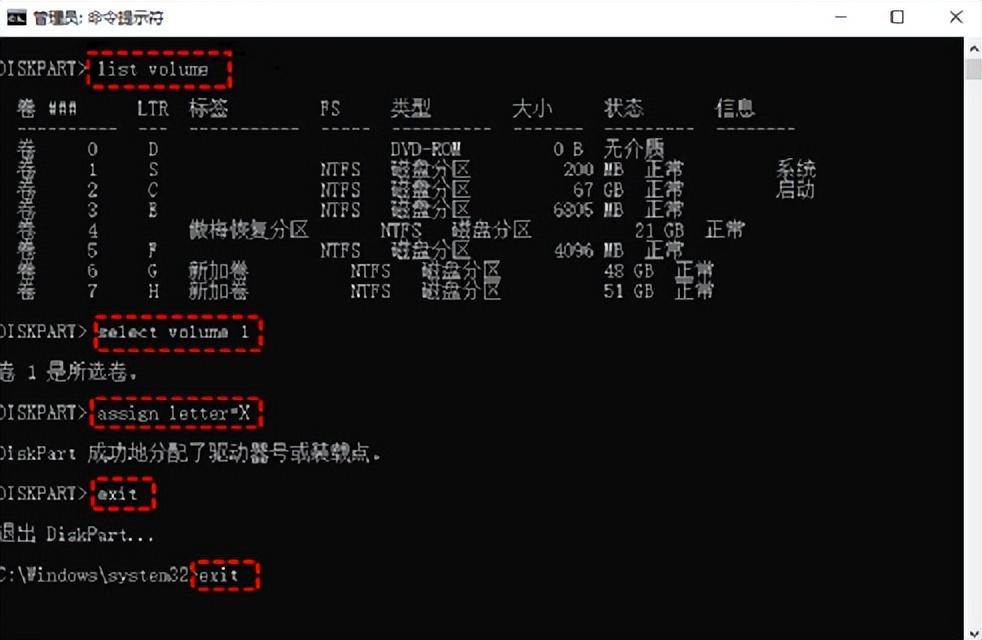
オプション 2: プロフェッショナル ツールを使用して失われた回復パーティションを回復する
リカバリ パーティションを誤ってフォーマットまたは削除してしまった場合は、プロフェッショナル ツールを使用できます。失われたパーティションを復元するパーティション復元ツール。たとえば、AOMEI Partition Assistantの「パーティションを復元」機能を使用して、誤って失われたパーティションを復元できます。
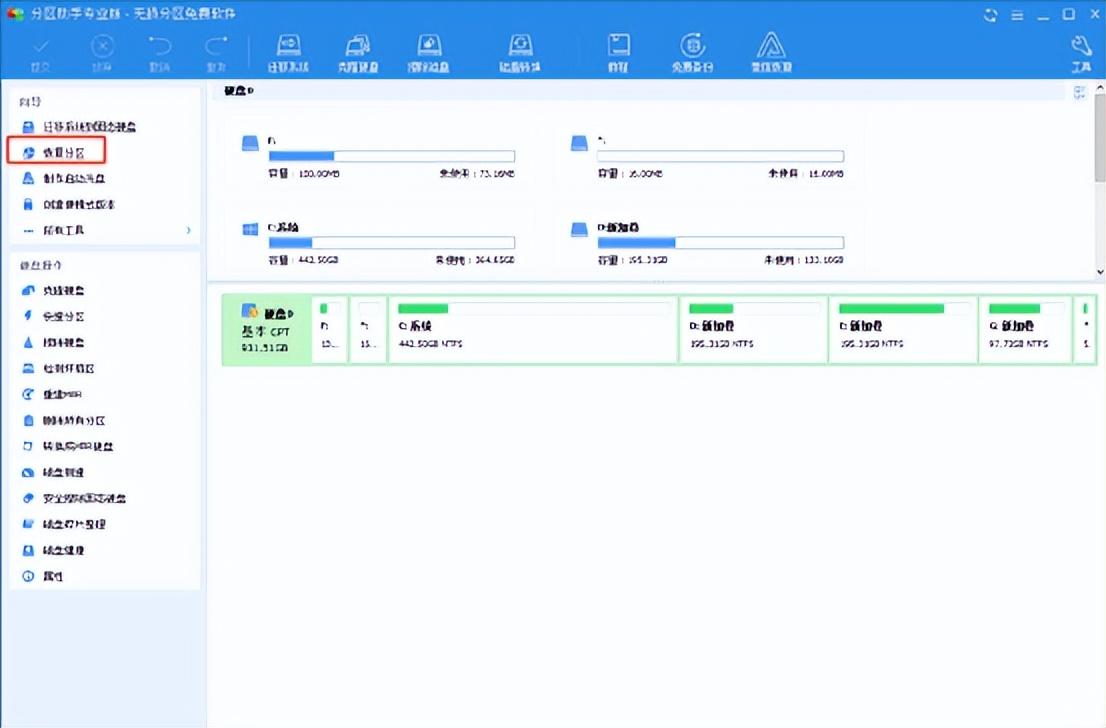

紛失した場合に備えて回復パーティションをバックアップする
ご覧のとおり、突然回復パーティションが失われ、復元が困難になる可能性があります。複雑なタスク 仕事。安全に保つための信頼できる方法はありますか?バックアップすることは良い考えです。
AOMEI Backup - パーティションのバックアップと復元に役立つ専門的なバックアップ ソフトウェアです。システム/ディスク/パーティション/ファイル バックアップの 4 つのバックアップ タイプが利用可能で、パーティション バックアップはまさに必要なものです。 AOMEI Backupは、データをローカルハードドライブ、USBフラッシュドライブ、または外付けハードドライブなどにバックアップするのに役立ちます。この記事では、コンピューターの状態による影響を避けるために、回復パーティションを外付けハード ドライブにバックアップすることをお勧めします。
次の手順に従って、回復パーティションを外付けハード ドライブにバックアップします。バックアップする前に、ダウンロードセンターにアクセスするか、ダウンロードボタンをクリックしてAOMEI Backupをダウンロードしてインストールする必要があります。
ステップ 1. 外付けハードドライブをコンピュータに接続し、ソフトウェアを起動します。左側のペインで「バックアップ」をクリックし、「パーティションバックアップ」を選択します。
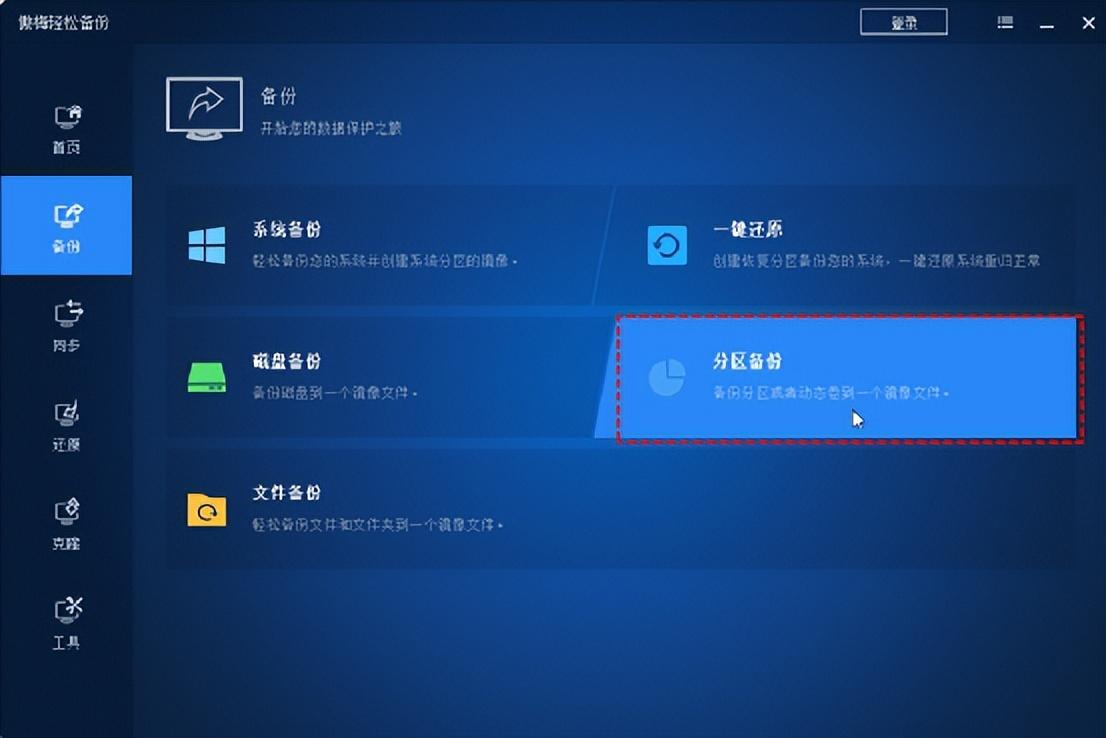

#ステップ 2. 「パーティションの追加」をクリックし、バックアップする回復パーティションを選択します。次に、バックアップ イメージ ファイルを保存する外付けハード ドライブを選択します。
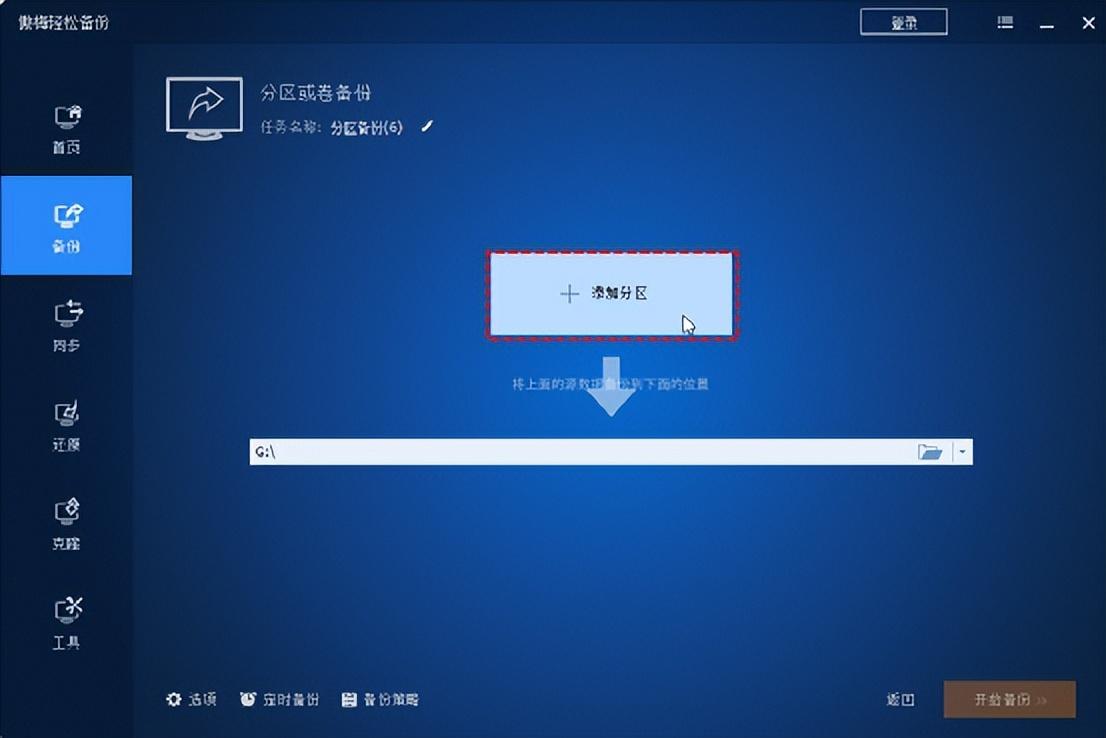

ステップ 3. [バックアップの開始] をクリックしてバックアップを実行します。
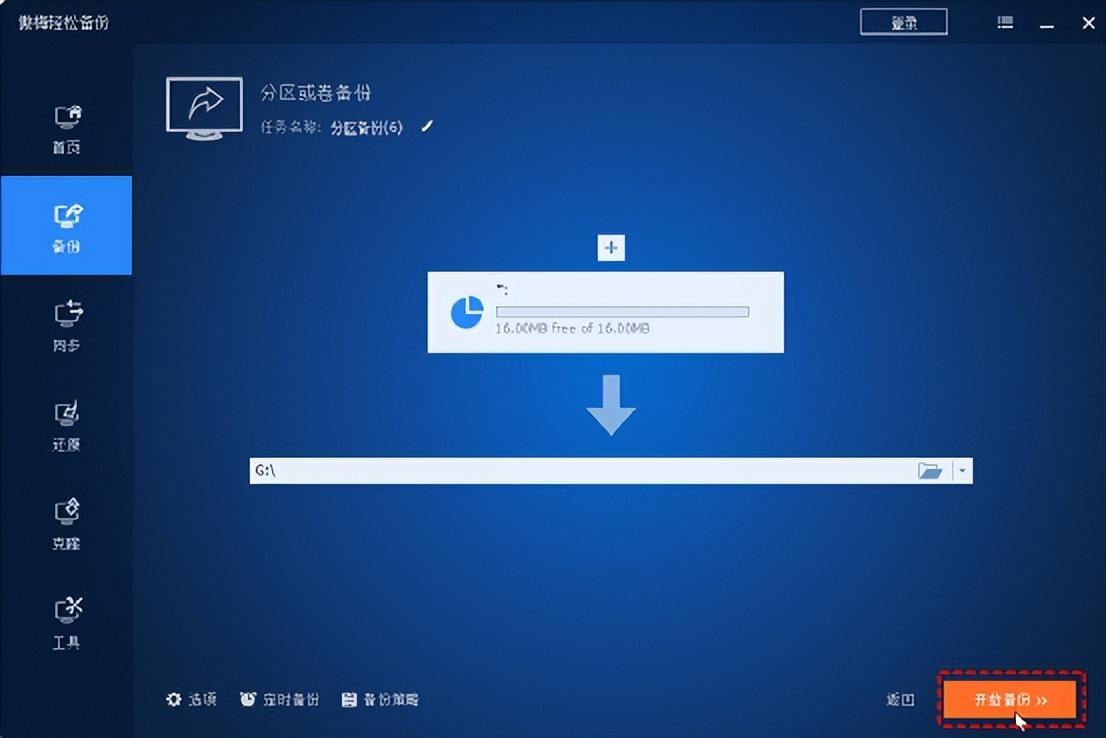

ヒント:
l オプション: 電子メール通知を有効にし、バックアップ イメージ ファイルの圧縮レベルを選択し、スマート セクター バックアップを選択することができます。セクターごとのバックアップ。
l スケジュールされたタスク: 一定の間隔で自動的にバックアップするようにバックアップ タスクを設定できます。
lバックアップ戦略: 古いイメージ ファイルを自動的に削除して、ディスク領域を節約します。 (この機能を利用するには、AOMEI Backup VIPをアップグレードする必要があります)
バックアップを使用すると、Windows 7/8/8.1/10の回復パーティションが失われた場合、失われた回復パーティションを簡単に復元できます。
概要
Windows 7 の回復パーティションの損失を修正するための 2 つの効果的な解決策について学びました。これらの方法は、Windows 10の回復パーティションが失われた問題を解決するのにも役立ちます。回復パーティションの安全性を確保するために、バックアップにAOMEI Backupを使用できます。このソフトウェアは、バックアップおよびリカバリ機能に加えて、Windows にエラー メッセージが表示されて起動に失敗した場合に PC を正常に起動できるように、ブータブル メディアを作成することもできます。今すぐ試してみてはいかがでしょうか。
上記がこの記事のすべてです。この記事が役に立てば幸いです。ディスク修復方法、ディスクが見つからない場合の回復方法、「次の場合に Windows 回復パーティションを回復する推奨方法」を読んだ後、それは失われます」という言葉はまだよくわかりません。理解できますか?もう一度読むことをお勧めします。さらに関連する知識を学びたい場合は、この Web サイトとこの Web サイト学習 Web サイトをブックマークしてください。
以上がディスク修復後にディスクが失われた場合の回復方法. Windows 回復パーティションが失われた場合に推奨される回復方法。の詳細内容です。詳細については、PHP 中国語 Web サイトの他の関連記事を参照してください。

ホットAIツール

Undresser.AI Undress
リアルなヌード写真を作成する AI 搭載アプリ

AI Clothes Remover
写真から衣服を削除するオンライン AI ツール。

Undress AI Tool
脱衣画像を無料で

Clothoff.io
AI衣類リムーバー

AI Hentai Generator
AIヘンタイを無料で生成します。

人気の記事

ホットツール

メモ帳++7.3.1
使いやすく無料のコードエディター

SublimeText3 中国語版
中国語版、とても使いやすい

ゼンドスタジオ 13.0.1
強力な PHP 統合開発環境

ドリームウィーバー CS6
ビジュアル Web 開発ツール

SublimeText3 Mac版
神レベルのコード編集ソフト(SublimeText3)

ホットトピック
 7569
7569
 15
15
 1386
1386
 52
52
 87
87
 11
11
 28
28
 107
107
 Baidu Netdisk は何に使用されますか?
Mar 30, 2024 pm 06:36 PM
Baidu Netdisk は何に使用されますか?
Mar 30, 2024 pm 06:36 PM
Baidu Netdisk は、次の主な機能を提供するクラウド ストレージおよびファイル共有プラットフォームです。 ファイル ストレージ: ファイルをクラウドにアップロードして保存する ファイル共有: 共有リンクを作成し、他のユーザーとファイルを共有する 共同編集: 複数の人が特定の形式のドキュメントを同時に編集するオンライン再生の時間: ビデオや音楽をオンラインで再生 バックアップと復元: 重要なファイルをバックアップし、簡単に復元します
 log4j 構成の深い理解: ログ ローテーションとバックアップ戦略の実装
Feb 18, 2024 pm 02:05 PM
log4j 構成の深い理解: ログ ローテーションとバックアップ戦略の実装
Feb 18, 2024 pm 02:05 PM
log4j 構成の詳細な説明: ログ ローテーションとバックアップ ポリシーを構成する方法、特定のコード例が必要です はじめに: エンタープライズ レベルのアプリケーションにとって、ログは非常に重要です。開発者がバグを追跡して修正するのに役立つだけでなく、システムの状態をリアルタイムで監視することもできます。 Log4j は Java で最も一般的に使用されるログ フレームワークの 1 つであり、豊富な設定オプションが提供されています。この記事では、log4j のログ ローテーションとバックアップ戦略の設定方法を詳細に紹介し、具体的なコード例を示します。 1. ログ ローテーションの構成 ログ ローテーション戦略は次のとおりです。
 CドライブとDドライブの違いを正しく理解する方法
Mar 25, 2024 pm 04:27 PM
CドライブとDドライブの違いを正しく理解する方法
Mar 25, 2024 pm 04:27 PM
C ドライブと D ドライブはコンピュータによく使われる 2 つの記憶装置ですが、使用時の機能や特性が異なります。コンピュータユーザーにとって、C ドライブと D ドライブの違いを正しく理解することは非常に重要です。以下では、C ドライブと D ドライブの違いをさまざまな角度から説明し、読者がこれら 2 つのストレージ デバイスをよりよく理解し、活用できるようにいくつかの提案を提供します。まず、C ドライブは通常、オペレーティング システムといくつかの重要なシステム ファイルがインストールされるシステム ドライブです。ほとんどの場合、C ドライブはコンピュータの主記憶装置であり、オペレーティング システムと
 Huawei 携帯電話が頻繁に自動的に再起動するのはなぜですか?
Apr 20, 2024 pm 09:22 PM
Huawei 携帯電話が頻繁に自動的に再起動するのはなぜですか?
Apr 20, 2024 pm 09:22 PM
ファーウェイの携帯電話が頻繁に自動的に再起動する理由は 3 つあります。これには、携帯電話システム ソフトウェアの異常、携帯電話の電源ボタンのショート、携帯電話のマザーボードの問題が含まれます。これらの問題を解決するには、携帯電話を再起動するか、工場出荷時の設定を復元してみてください。これらの方法で問題が解決できない場合は、携帯電話を専門の携帯電話修理店に送って修理を依頼する必要があります。詳細な説明と提案は次のとおりです。 1. 携帯電話のシステム ソフトウェアに異常がある。互換性のないソフトウェアが電話機にインストールされているか、電話機のメモリがいっぱいであるため、電話機の電源が自動的にオンまたはオフになったり、再起動されたりします。問題を解決するには、電話機内のいくつかのファイルを削除するか、電話機を工場出荷時の設定に直接復元する必要があります。電話機がシステムに入れなくなった場合は、まず電話機の電源を切り、次に音量を上げるボタンと電源ボタンを押したままにして、電話機が回復状態になるまで待ちます。
 Windowsコンピュータ上のAHCIポート0デバイスエラーを修正
Feb 19, 2024 pm 12:45 PM
Windowsコンピュータ上のAHCIポート0デバイスエラーを修正
Feb 19, 2024 pm 12:45 PM
コンピューターを起動するたびに AHCI ポート 0 デバイス エラーが発生する場合は、この記事に記載されている方法に従って問題を解決する必要があります。 AHCIポート0デバイスエラーとは何ですか? AHCI デバイスのエラーは BIOS によって報告されます。 SMART は、ポート 0 のハード ドライブに障害があり、アクセスできない可能性があることを示しました。ハードドライブには、いつでも問題が発生する可能性があります。デスクトップ コンピューターの場合は、ハード ドライブの接続ポートを変更してみることをお勧めします。問題が解決しない場合は、ハードドライブ自体に問題がある可能性があります。この問題を解決するには、ディスク チェック ツールを実行し、障害が発生したハード ドライブを無効にし、ポートをチェックします。 Windows コンピュータでの AHCI ポート 0 デバイス エラーの修正 通常、AHCI ポート 0 デバイス エラーは、オペレーティング システムの問題が原因ではなく、ポート 0 でのハード ドライブの障害が原因で発生します。
 U ディスクをコンピューターに挿入しても開けない、または認識できない場合の簡単な修復方法をいくつか紹介します。
May 01, 2024 pm 06:49 PM
U ディスクをコンピューターに挿入しても開けない、または認識できない場合の簡単な修復方法をいくつか紹介します。
May 01, 2024 pm 06:49 PM
U ディスクは日常生活でよく使用されるストレージ デバイスの 1 つですが、U ディスクをコンピュータに挿入した後、開けない、または認識できないという状況に遭遇することがあります。この問題により、多くの初心者ユーザーは悩み、無力感を感じるかもしれません。この記事では、U ディスクが認識されない問題を解決し、U ディスクに新しい命を吹き込むのに役立つ、いくつかの簡単で実用的な方法を紹介します。ツール材料: システムバージョン: Windows11/macOSMonterey12.3 ブランドモデル: Kingston DataTravelerMax256GB/SanDisk Extreme Super Speed USB3.2256GB ソフトウェアバージョン: DiskGenius5.4.2/Disk Utility macOS 内蔵 1. U ディスクの物理接続を確認します 1 U ディスクをコンピュータに挿入すると、その後認識されなくなります。
 .bakファイルを削除することはできますか?
Feb 19, 2024 pm 12:52 PM
.bakファイルを削除することはできますか?
Feb 19, 2024 pm 12:52 PM
bakファイルとはバックアップファイル(BackupFile)の略称です。コンピュータ システムでは、ファイルを編集、保存、または削除すると、対応するファイルのバックアップ ファイルが自動的に生成されます。ファイル名は通常、元のファイル名に拡張子として .bak を加えたもので終わります。これらのバックアップ ファイルは主に、必要なときに元のファイルを復元できるようにデータ損失を防ぐために使用されます。ただし、bak ファイルを削除できるかどうかは単純な問題ではなく、ケースバイケースで判断する必要があります。以下、いくつかの側面から分析していきます。まずは判断して準備する
 ダウンロードフォルダを削除してもいいでしょうか?
Feb 19, 2024 pm 03:38 PM
ダウンロードフォルダを削除してもいいでしょうか?
Feb 19, 2024 pm 03:38 PM
ダウンロードは削除できますか? 近年、デジタル時代の到来により、私たちの生活にはデジタル製品やサービスがますます登場しています。次に、デジタル コンテンツに対する需要が日に日に増加していることがわかります。私たちの日常生活や仕事では、ドキュメント、写真、オーディオ、ビデオなどのさまざまなファイルをダウンロードする必要があることがよくあります。これらのダウンロードされたファイルは通常、「downloads」というフォルダーに保存されます。しかし、時間が経つにつれて、私たちはしばしば次のことに気づきます。




